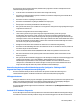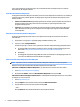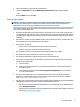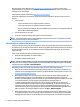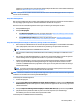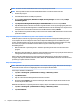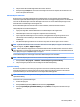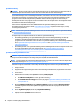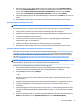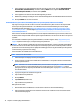Getting Started
Systemåterställning
VARNING: Denna procedur raderar all användarinformation. För att undvika förlust av information bör du
säkerhetskopiera all användarinformation så att du kan återställa den efter återställningen.
Systemåterställningar raderar fullständigt hårddisken, omformaterar den och tar bort alla dataler som du
har skapat och installerar om operativsystem, program och drivrutiner. Du måste dock installera om alla
program som inte installerades på datorn på fabriken. Detta innefattar program som levererades på
medföljande CD-skivor och program som du har installerat efter att du köpte datorn. Personliga ler måste
återställas från dina säkerhetskopieringar.
Om du inte kan skapa DVD-skivor eller USB-ashenhet för systemåterställning kan du beställa
återställningsskivor från support. Gå till, http://www.hp.com/support välj ditt land eller region, och följ
anvisningarna på skärmen.
OBS! Använd alltid systemåterställningsmetoden innan du använder programmet för systemåterställning.
Se Systemåterställning på sidan 9.
Du måste välja en av följande metoder för att utföra en systemåterställning:
●
Återställningsavbildning – Kör systemåterställning från en återställningsavbildning som nns på
hårddisken. Återställningsavbildningen är en l som innehåller en kopia av den fabrikssända
programvaran. Mer information om hur du utför en systemåterställning från en återställningsavbildning
nns i Systemåterställning när Windows svarar på sidan 10 eller Systemåterställning när Windows
inte svarar på sidan 11.
●
Återställningsmedia – Kör systemåterställning från återställningmedia som du har skapat från ler som
är lagrade på hårddisken eller som du köpt separat. Se Systemåterställning med hjälp av
återställningsmedia (endast vissa modeller) på sidan 11.
Systemåterställning när Windows svarar
VIKTIGT: Systemåterställningen tar bort alla data och program som du har skapat eller installerat. Innan du
börjar bör du säkerhetskopiera alla viktiga data på en CD, DVD eller USB-ashenhet.
OBS! I vissa fall måste du använda återställningsmedia för proceduren. Om du inte redan har skapat detta
media, följ anvisningarna i Skapa återställningsmedia på sidan 7.
Om datorn fungerar och Windows 7 svarar följer du de här stegen för att utföra en systemåterställning:
1. Stäng av datorn.
2. Koppla bort all kringutrustning från datorn med undantag för bildskärmen, tangentbordet och musen.
3. Starta datorn.
4. När Windows har laddats, klicka på Start och sedan på Alla program.
●
Om Säkerhet och skydd nns i listan, gå vidare med steg 5.
●
Om Produktivitet och verktyg nns i listan, följ stegen i Systemåterställning när Windows inte
svarar på sidan 11.
5. Klicka på Säkerhet och skydd, klicka på Recovery Manager och klicka sedan på Recovery Manager
(Återställningshanteraren). Klicka på Ja om du uppmanas till detta för att programmet ska kunna
fortsätta.
6. Under Jag behöver hjälp nu, klickar du på Systemåterställning.
7. Välj Ja, och klicka på Nästa. Datorn startas om.
10 Kapitel 1 Komma igång med Windows 7